時間:2017-07-04 來源:互聯網 瀏覽量:
今天給大家帶來win10磁盤占用率高解決方法有哪些,win10磁盤占用率高該如何解決,讓您輕鬆解決問題。
很多朋友都在裝了win10之後出現了“win10磁盤100%”的問題,導致電腦很卡。具體方法如下:
1控製麵板-管理工具-服務;找到“HomeGroupListener”服務,雙擊打開或右鍵單擊“屬性”命令。在彈出屬性界麵窗口,在常規選項卡單擊啟動類型的下拉框,出來的列表選擇“禁用”。然後在服務狀態下單擊“停止”按鈕,修改後單擊“確定”按鈕保存設置。同樣,對HomeGroupProvider服務也采取相同的處理方法。
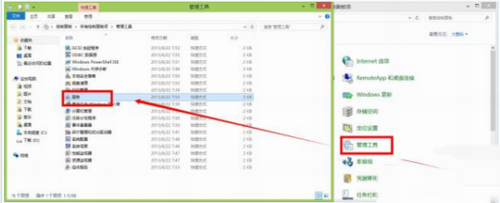

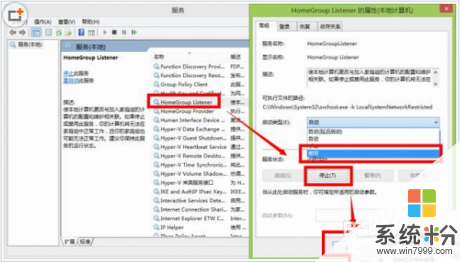 2
2關閉自動維護計劃任務
Win10的自動維護功能在運行狀態下會占有比較高的硬盤占用、CPU占用,從而讓配置中低端的電腦變得異常緩慢,甚至會出現無響應和死機等狀況。但是我們完全可以借助第三方優化軟件優化硬盤,推薦隔一兩個月優化一次。以下是關閉自動維護計劃任務具體方案:
打開路徑:C:WindowsSystem32TasksMicrosoftWindows
把文件夾“Defrag”重命名為“Defrag.bak”
3關閉磁盤碎片整理、自動維護計劃任務
選中磁盤C-屬性–工具–對驅動器進行優化和碎片整理–優化–更改設置–取消選擇按計劃運行。
4關閉Windows Defender(視情況而定)
控製麵板–Windows Defender –設置–實施保護-去掉勾和管理員–啟用 Windows Defender –去掉勾。
控製麵板–管理工具–服務- Windows Defender Service禁用。
5控製麵板–管理工具–服務- Windows Search禁用。
6設置好 Superfetch 服務
控製麵板–管理工具–服務– Superfetch -啟動類型–自動(延遲啟動)。
7清理Windows.old文件夾
C盤–右鍵–屬性-磁盤清理-選中以前的Windows 安裝複選框–確定清理。
8設置自動登陸
Win+R–輸入netplwiz-取消使用計算機必須輸入用戶名和密碼的選項–然後雙擊需要自動登錄的賬戶–輸入你的密碼
9關閉ipv6
網絡共享中心–網絡連接–以太網–屬性–取消 ipv6 。
10關閉特效
係統屬性–高級-性能-設置–視覺效果-關閉淡出淡入效果。
11虛擬內存
Win8/8.1默認開啟虛擬內存,他會把部分應用的內存轉儲到硬盤中,避免物理內存不夠用的情況。中低端的電腦開啟虛擬內存,可以提高運行效率,但也帶來了對硬盤的負擔,如果用戶的物理內存在4GB甚至8GB以上,可以嚐試降低虛擬內存,但最好不要低於2048MB。
右鍵點擊“這台電腦”,點擊“屬性”,點擊“高級係統設置”“設置”“高級”,然後再虛擬內存一欄點擊“更改”根據需要分配虛擬內存。
以上就是win10磁盤占用率高解決方法有哪些,win10磁盤占用率高該如何解決教程,希望本文中能幫您解決問題。